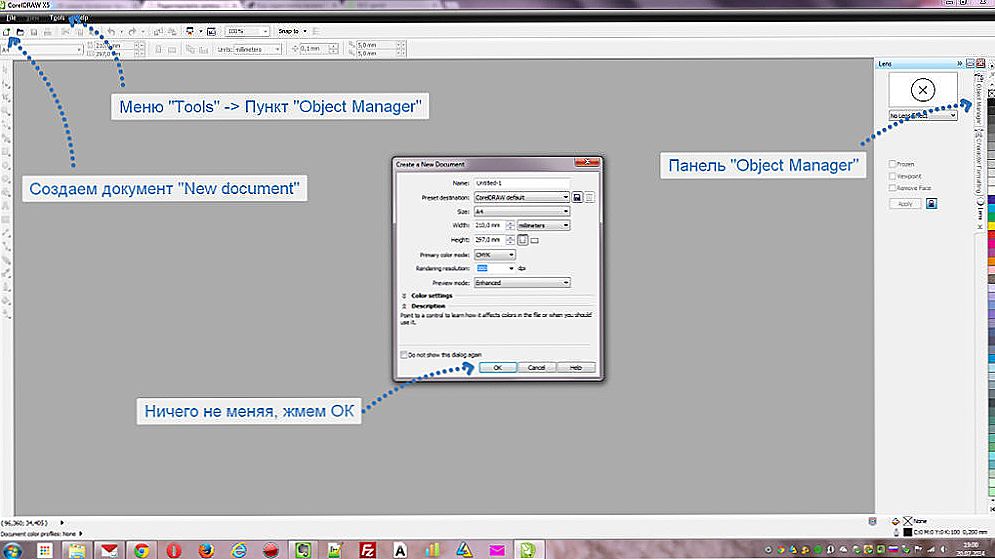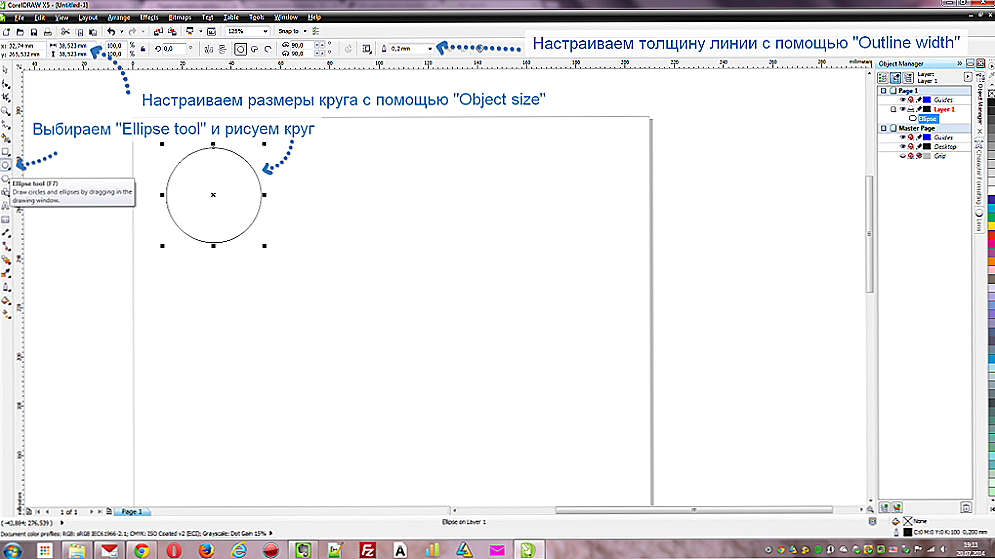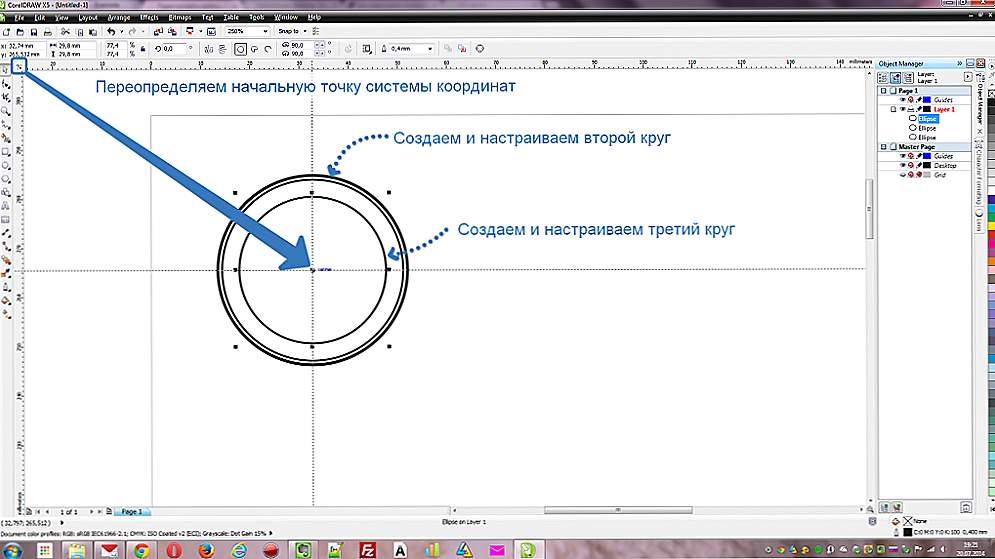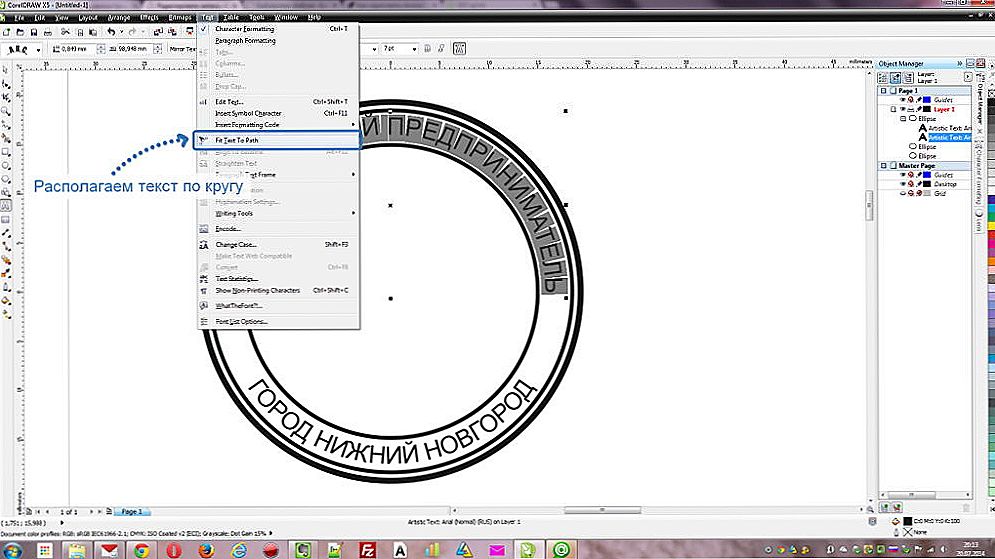Wszyscy indywidualni przedsiębiorcy nabywają osobisty znaczek, który jest zamawiany w różnych profesjonalnych salonach i warsztatach. Jednak układ wektorowy może być rozwijany niezależnie. Jak narysować wydruk w programie CorelDRAW? W tym celu potrzebny będzie program CorelDRAW dowolnej wersji i minimalne umiejętności: znajomość prostych narzędzi i formatów eksportu.

Dowiedz się, jak prawidłowo narysować wydruk w programie CorelDRAW i większość
Puste miejsce do drukowania
Dlatego tworzymy znaczek w programie CorelDRAW.
- Otwórz program i utwórz nowy plik, pozostaw ustawienia domyślne.
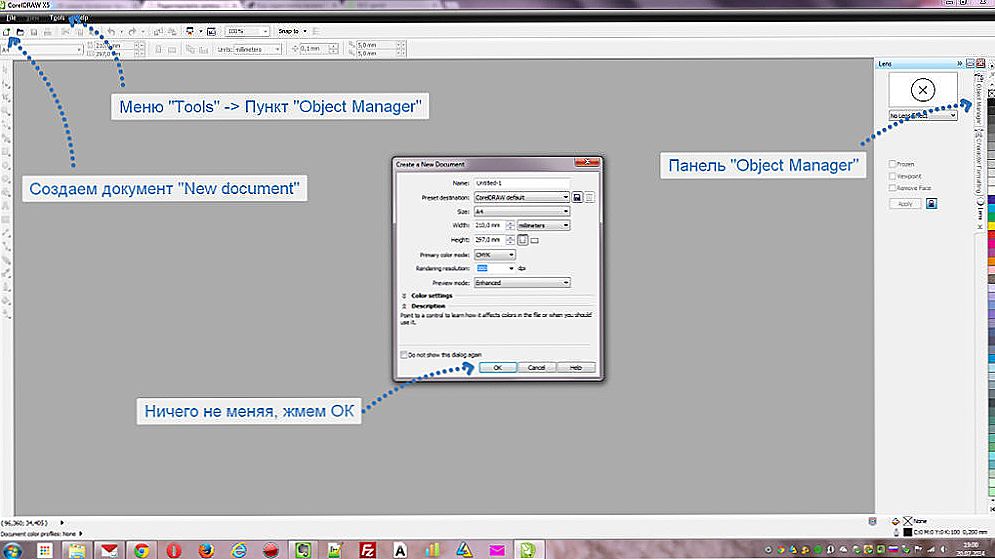
Przygotowanie programu do tworzenia pieczęci
- Weź narzędzie "Elipsa" i narysuj okrąg: na tym etapie nie możesz próbować narysować go gładko. Aby dopasować promień, wybierz utworzony kształt, a na górze ustaw wartość wysokości i szerokości - 40 mm.
- Bez usuwania zaznaczenia kliknij w dolnej części okna "Kontur", w wyświetlonej formie możesz zmienić grubość obrysu (0,75 mm) i jego kolor.
- Teraz zrobimy dwa tego samego koła. Możesz ponownie narysować lub kliknąć kształt, przeciągnąć go w inne miejsce, nie zwalniając lewego przycisku myszy, a następnie jednocześnie nacisnąć prawy przycisk i zwolnić oba - obiekt zostanie skopiowany.Zmniejszamy jedno z kół do 38 mm i umieszczamy je w środku pierwszego (jeśli nie zmieniłeś ustawień w Korela, powinieneś zostać poproszony o umieszczenie go "w środku", a liczba "lepka" do niego). Zarys - 0,5.
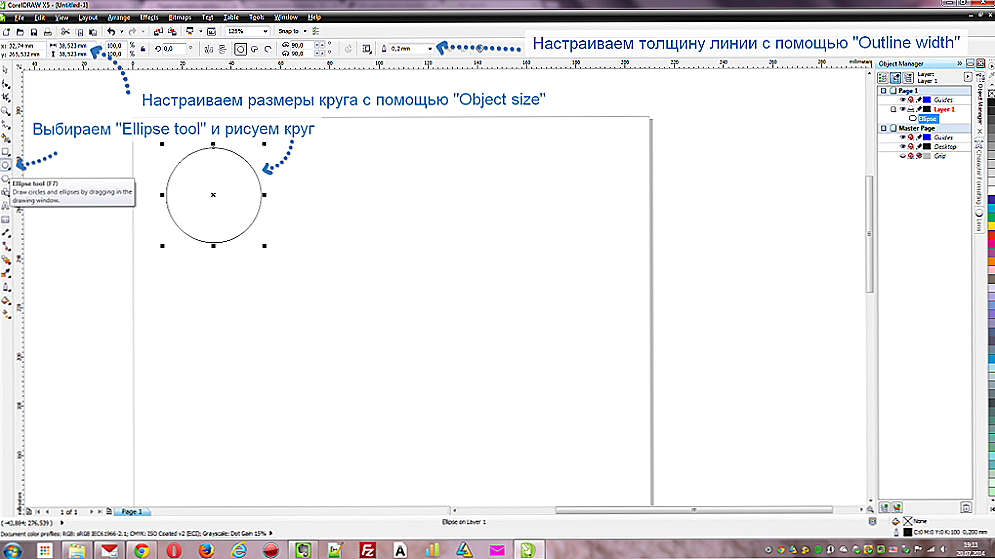
Narysuj i dostosuj wydruk zewnętrznego koła
- Tak samo postępujemy w trzecim kole, wystawiamy wysokość i szerokość 28 mm, kontur 0,5 mm.
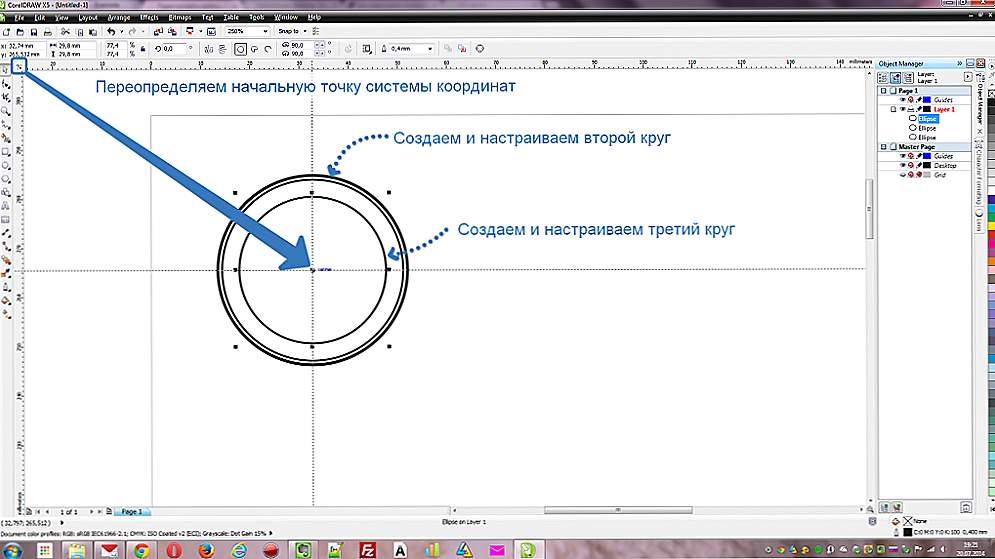
Narysuj i dostosuj trzecie kółko stempla
Wklej tekst do druku
Teraz zrób podpis dla znaku w programie CorelDRAW.
- Weź narzędzie "Tekst" i kliknij w dowolnym miejscu. Piszemy nazwę firmy i BIN z numerem.
- Zrób "Pointer" i wybierz zapisany, przytrzymaj klawisz Shift i kliknij środkowe koło. Następnie przejdź do górnego menu "Tekst" - "Tekst wzdłuż ścieżki". Teraz litery są starannie rozmieszczone na elipsie. Wybierz je i w górnym menu ustaw "Odległość do ścieżki" - 3.5.
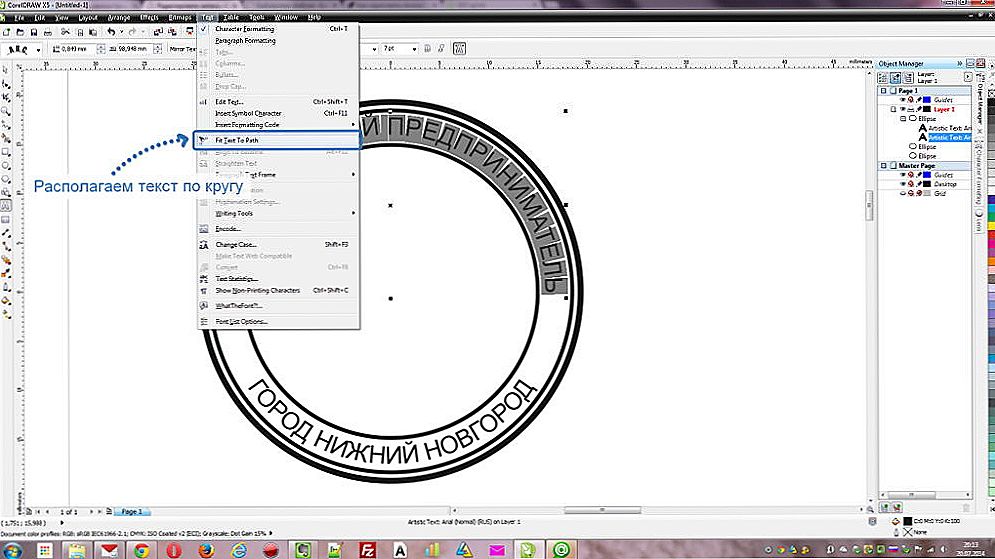
Narysuj i dostosuj trzecie kółko stempla
- Teraz bierzemy "Tekst" iw wolnym polu wpisujemy nazwę miasta. "Łączymy" go z najmniejszym okręgiem (odległość do ścieżki wynosi 3,6 mm), wybierzmy, odbijamy w pionie i poziomie.
- Następnie napisz nazwisko właściciela, wyrównaj podpis w środku i umieść w środku.

Piszemy imię i miejsce na środku znaku
- Wszystko, co napiszemy, z pewnością wybierz, kliknij prawym przyciskiem myszy i wybierz "Zamień na krzywe". Jeśli tego nie zrobisz, to kiedy otworzysz plik na innym komputerze, cały podpis "ześlizgnie się" - w końcu może nie być koniecznej czcionki.
CorelDraw Hot Keys
Aby szybko wywoływać komendy lub jeśli w nazwach interfejsów występuje dezorientacja, na ratunek przychodzą:
- Utwórz plik - Ctrl + N;
- Narzędzie Elipsa - F7;
- Cofnij - Ctrl + Z;
- Kopiuj - Ctrl + C;
- Wklej - Ctrl + V;
- Wyrównaj obiekty względem siebie - Spacja + E + C;
- Narzędzie Tekst - F8;
- Przetłumacz napis na krzywe - Ctrl + Q.
Jest to jeden ze sposobów narysowania stempla w programie CorelDRAW. Na podstawie tego układu możesz tworzyć własne odmiany i, oczywiście, zmieniać rozmiar.
Będziemy szczęśliwi, jeśli podzielisz się swoją metodą, jak zrobić znak w programie CorelDRAW. Napisz o tym w komentarzach.